Pusat Perisian Ubuntu
Sekiranya anda menggunakan Ubuntu atau rasa Ubuntu, maka anda sudah mempunyai Pusat Perisian Ubuntu. Sekiranya sistem anda tidak mempunyai Pusat Perisian Ubuntu, jalankan perintah berikut untuk memasang aplikasi -
sudo apt pasang perisian ubuntu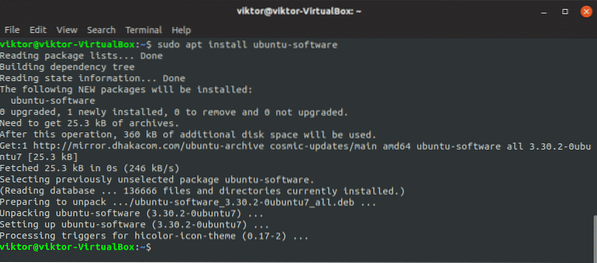
Pemasangan selesai!
Gambaran keseluruhan Pusat Perisian Ubuntu
Mulakan Pusat Perisian Ubuntu dari menu -
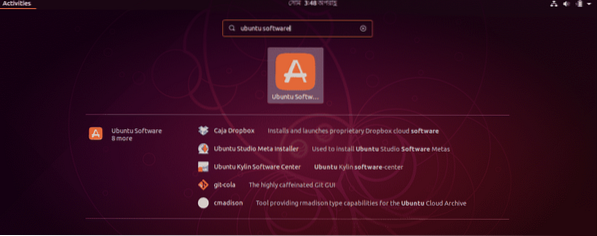
Seperti yang anda lihat, terdapat banyak aplikasi yang tersedia untuk anda nikmati.
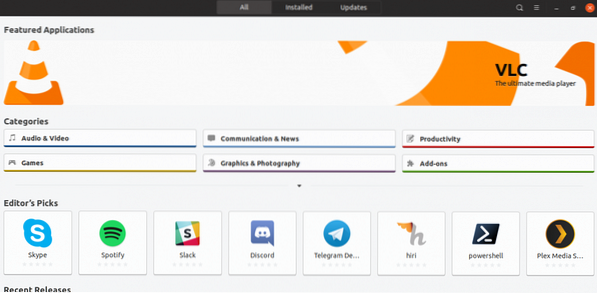
Memasang aplikasi
Mari pasang Discord. Discord adalah salah satu alat VoIP yang paling popular untuk pemain dan untuk tujuan lain yang membolehkan berkomunikasi dengan rakan sepasukan anda dan yang lain.
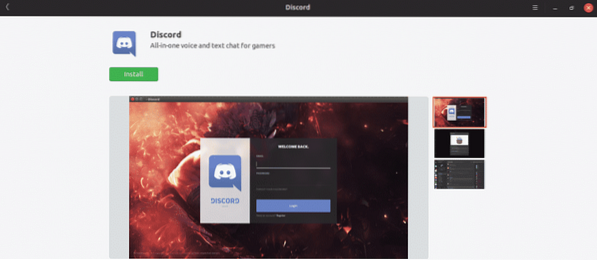
Klik pada butang "Pasang" untuk mula memasang.
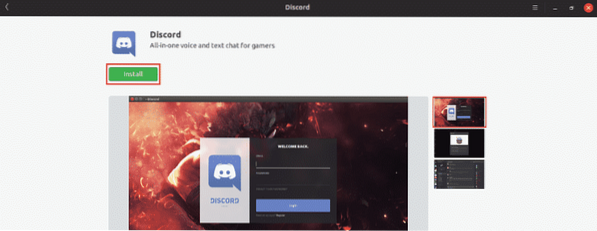
Anda akan diminta kata laluan. Masukkan kata laluan dan tunggu sehingga pemasangan selesai.
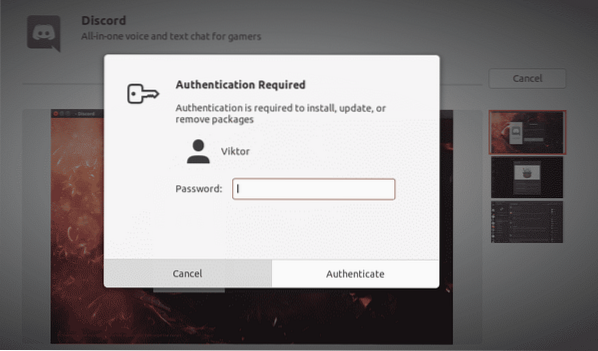
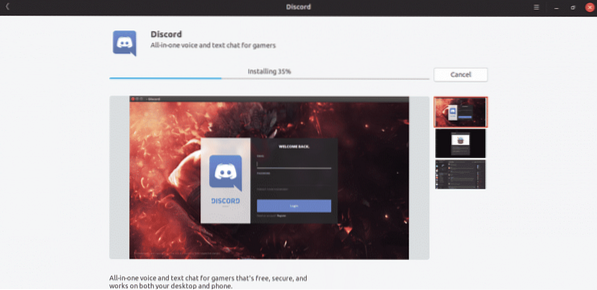
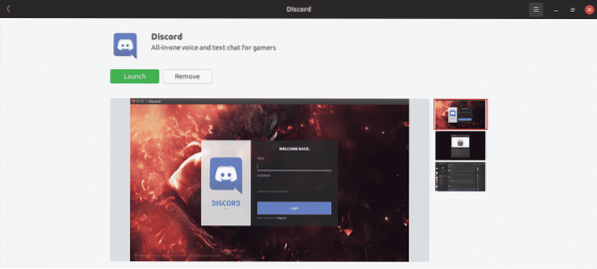
Setelah selesai, anda boleh melancarkan Discord dari menu sistem atau dari menu.
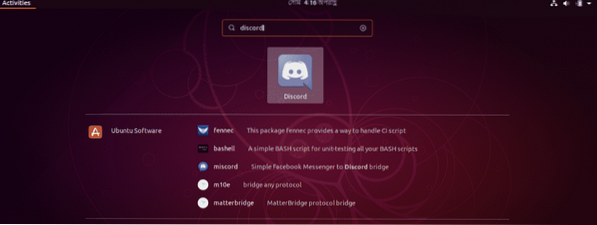
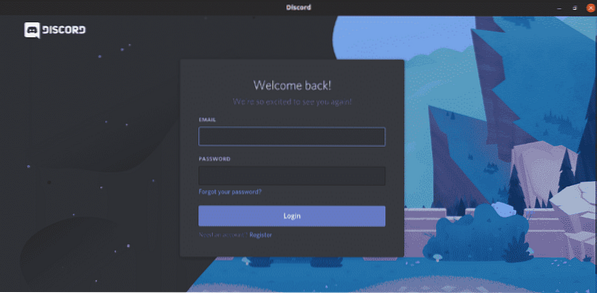
Menyahpasang aplikasi
Buka Pusat Perisian Ubuntu dan cari aplikasinya. Dalam kes saya, itu Discord.
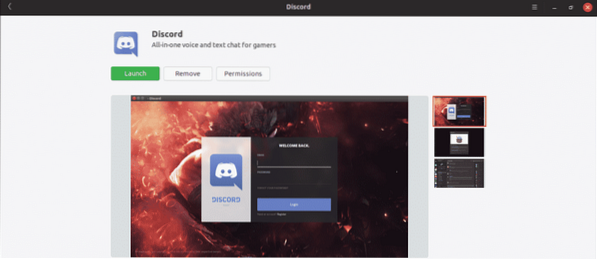
Klik "Alih Keluar".
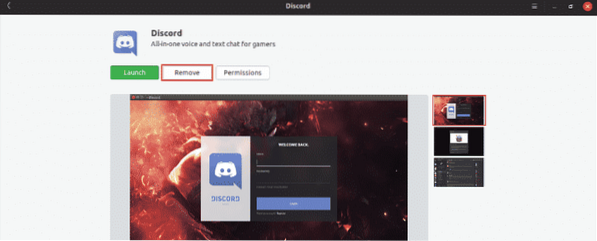
Masukkan kata laluan sistem anda untuk mengesahkan tindakannya.
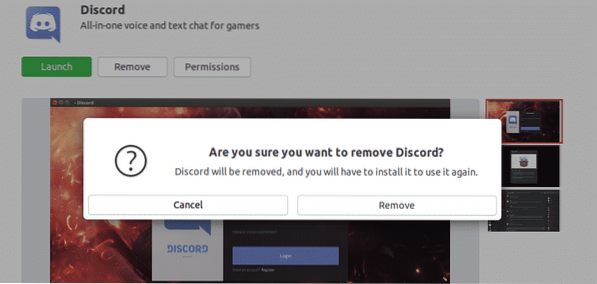
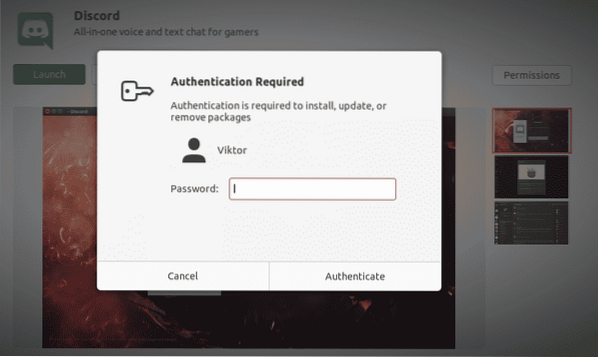
Menyenaraikan aplikasi yang dipasang
Dari skrin utama, pergi ke tab "Dipasang".
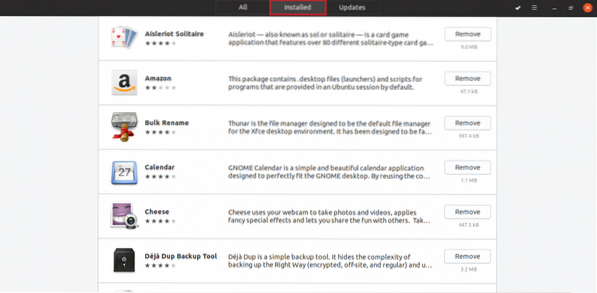
Dengan menggunakan senarai ini, anda dapat dengan mudah memulakan semua aplikasi yang anda pasang dan jika perlu, keluarkan satu persatu.
Mengemas kini aplikasi
Buka tab "Kemas kini".
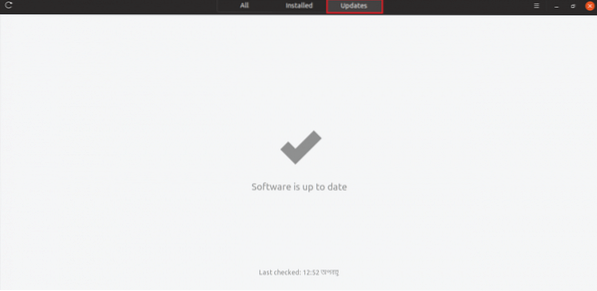
Halaman kosong ini adalah petanda yang baik, yang bermaksud bahawa semua aplikasi yang anda pasang semuanya terkini. Ini akan memastikan persekitaran kerja yang lebih baik dan selamat.
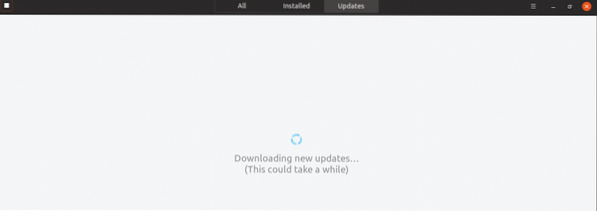
Anda dapat menggunakan butang muat semula untuk memeriksa pembaruan yang tersedia.
Nikmati!
 Phenquestions
Phenquestions


